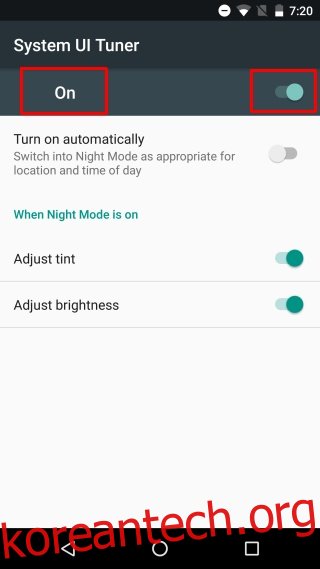올해 초 Flux라는 멋진 앱이 iOS, Android, Windows 및 macOS용으로 개발되었습니다. 이 앱은 화면의 밝은 파란색이나 흰색으로 인해 필요 이상으로 오래 깨어 있지 않도록 화면을 따뜻한 색으로 채색했습니다. 또한 어두운 곳에서 화면을 봐야 할 때 매우 좋습니다. 이 앱은 매우 인기가 많았고 추가된 기능은 iOS의 일부가 되었습니다. Android N의 초기 베타에는 최종 안정적인 빌드에 이르지 못한 다크 모드가 있었지만 Android는 아직 이 기능을 따라잡지 못했습니다. 그러나 야간 근무 기능을 제공하기 위해 Android 7.0용으로 제작된 Night Mode Enabler라는 깔끔한 작은 앱이 있습니다. 알림 패널에 토글을 추가하여 빠르게 켜거나 끌 수 있습니다. 색조 색상이나 강도를 사용자 정의할 수 없습니다.
전화기에서 야간 근무를 활성화하려면 먼저 다음을 수행해야 합니다.
Android 7.0을 실행 중인지 확인하십시오. 이 앱은 이전 버전의 Android용으로 제작되지 않습니다.
시스템 UI 튜너 활성화
목차
시스템 UI 튜너 활성화
알림 패널에 야간 근무 토글을 추가하고 앱을 사용하려면 시스템 UI 튜너가 활성화되어 있어야 합니다. 활성화하려면 먼저 개발자 옵션을 활성화해야 합니다.
설정 앱을 열고 휴대전화 정보까지 아래로 스크롤한 다음 빌드 번호를 7번 탭합니다. 그런 다음 알림 패널을 아래로 당기고 장치가 진동하거나 톱니바퀴가 회전하기 시작할 때까지 톱니바퀴 버튼을 길게 누릅니다. 그것이 지금 당신이해야 할 모든 것입니다.
야간 근무 활성화
Night Mode Enabler를 설치하고 앱을 실행합니다. ‘야간 모드 활성화’ 버튼을 탭하면 시스템 UI 튜너 화면으로 전환됩니다. 스위치를 켜면 화면이 자동으로 주황색 음영으로 변합니다. 스위치를 켜도 문제가 해결되지 않으면 아래 스크린샷에 표시된 대로 대신 ‘켜기’를 탭하세요.
‘자동으로 켜기’ 옵션을 활성화하면 야간 근무가 일몰 시 자동으로 활성화되고 일출 시 비활성화됩니다.
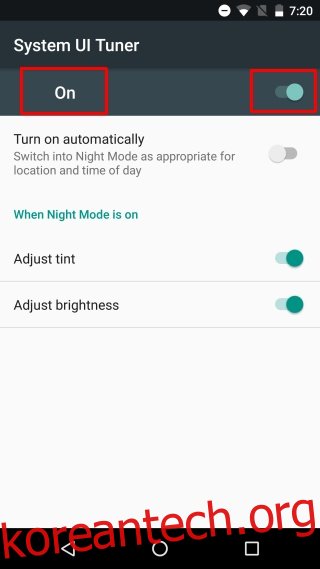
알림 패널에 야간 근무 토글 추가
알림 패널을 아래로 당기고 왼쪽 상단에서 편집을 누릅니다. 패널 하단에 추가할 수 있는 타일이 있는 추가 섹션이 표시됩니다. 드롭퍼 타일을 찾아 위 섹션으로 끌어다 놓습니다. 뒤로 버튼을 눌러 편집 모드를 종료합니다. 이제 드롭퍼 버튼이 알림 패널에 빠른 토글로 나타납니다. 탭하여 야간 근무 모드를 활성화 및 비활성화합니다.
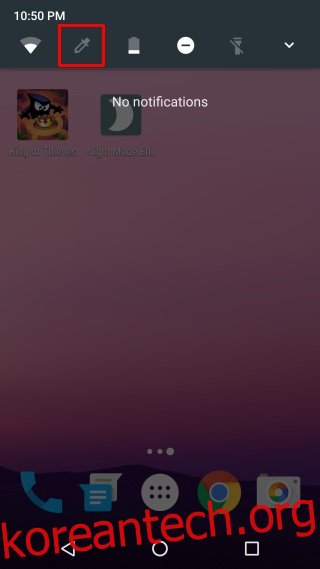
이 앱은 꽤 잘 작동하지만 루팅된 기기나 iPhone의 경우 탈옥 기기가 필요한 원래 Flux 앱처럼 화면의 색상을 사용자 지정할 수 없습니다. 또한 색조의 강도를 선택할 수 없습니다.
Google Play 스토어에서 Night Shift Enabler 설치